Pozabil je geslo Microsoftovega računa - kaj storiti?

- 1116
- 20
- Ralph Price IV
Če ste v telefonu pozabili geslo za Microsoft računa, v sistemu Windows 10 ali na drugi napravi (na primer Xbox), je relativno enostavno obnoviti (ponastaviti) in še naprej uporabljate svojo napravo s prejšnjim računom.
Ta navodila so podrobno o tem, kako obnoviti Microsoftovo geslo v telefonu ali računalniku, kar zahteva nekaj odtenkov, ki so lahko koristne pri obnovitvi.
Standardna metoda za obnovo gesla Microsoft računa
Če ste pozabili geslo svojega Microsoftovega računa (ni pomembno, katera naprava je Nokia, računalnik ali prenosnik z Windows 10 ali kaj drugega), pod pogojem, da je ta naprava povezana z internetom, Najbolj univerzalni način obnovitve/ponastavitve gesla bo naslednji.
- Iz katere koli druge naprave (t.e., Na primer, če je geslo pozabljeno po telefonu, vendar imate na njem, ki ga lahko storite brez brezplačnega računalnika) pojdite na uradno spletno mesto https: // račun.V živo.Com/geslo/ponastavitev
- Izberite razlog, zakaj obnovite geslo, na primer: "Ne spomnim se vašega gesla" in kliknite "Next".

- Vnesite svojo telefonsko številko ali e -poštni naslov, privezan na Microsoft račun (t.e. e-pošta, ki je Microsoft račun).
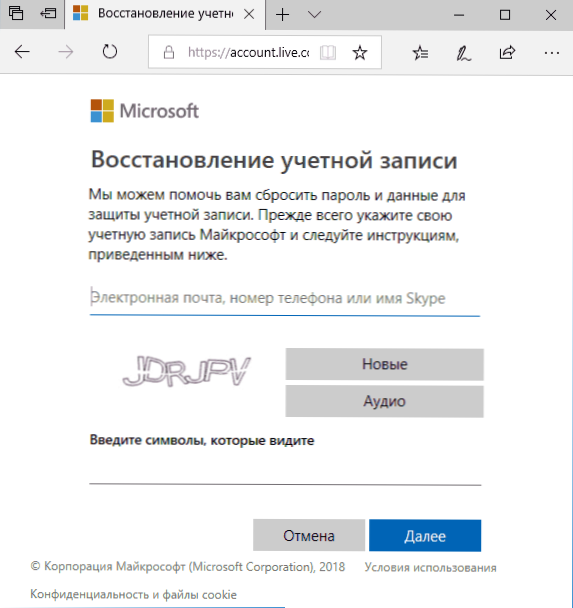
- Izberite način pridobivanja varnostne kode (v obliki SMS ali na e -poštni naslov). Ta niansa je mogoča tukaj: SMS s kodo ne morete prebrati, saj je telefon blokiran (če je geslo pozabljeno na njem). Toda: ponavadi vam nič ne prepreči začasno preureditev kartice SIM na drug telefon, da dobite kodo. Če kode ne morete dobiti po pošti niti v obliki SMS -a, glejte 7. korak.
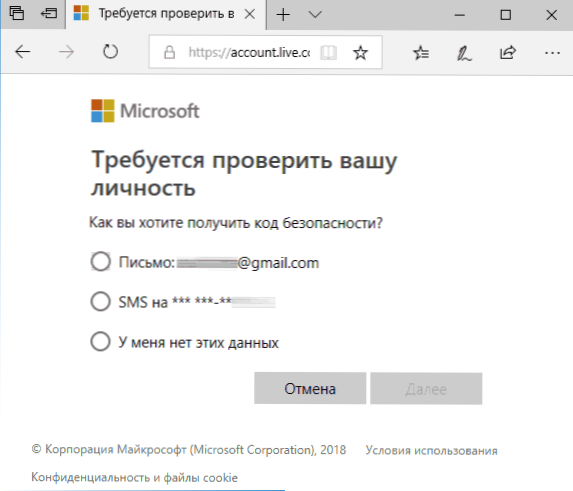
- Vnesi potrditveno kodo.
- Vprašajte novo geslo. Če ste dosegli ta korak, je geslo obnovljeno in naslednji koraki niso potrebni.
- Če na 4. koraku ne morete navesti telefonske številke ali e-poštnega naslova, vezanega na Microsoft račun, izberite "Nimam teh podatkov" in vnesite katero koli drugo e-pošto, do katerega imate dostop. Nato vnesite potrditveno kodo, ki bo prišla na ta naslov.
- Nato boste morali izpolniti obrazec, v katerem boste morali navesti čim več podatkov o sebi, kar bi omogočilo podporni službi, da vas identificira kot lastnika računa.
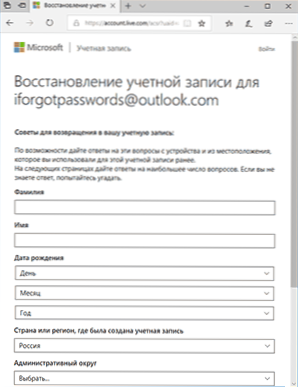
- Po izpolnjevanju boste morali počakati (rezultat bo prišel na e -poštni naslov iz 7. koraka), ko se podatki preverijo: lahko povrnete dostop do računa ali pa zavrnete.
Po spremembi gesla za Microsoft računa se bo spremenil tudi na vseh drugih napravah z istim računom, ki so povezani z internetom. Na primer, če spremenite geslo v računalniku, lahko z njim greš po telefonu.
Če morate spustiti geslo Microsoft računa v računalnik ali prenosnik z Windows 10, potem lahko naredite vse enake korake in samo na zaklenjenem zaslonu s klikom Blokiranje zaslona in prehod na stran za obnovo gesla.
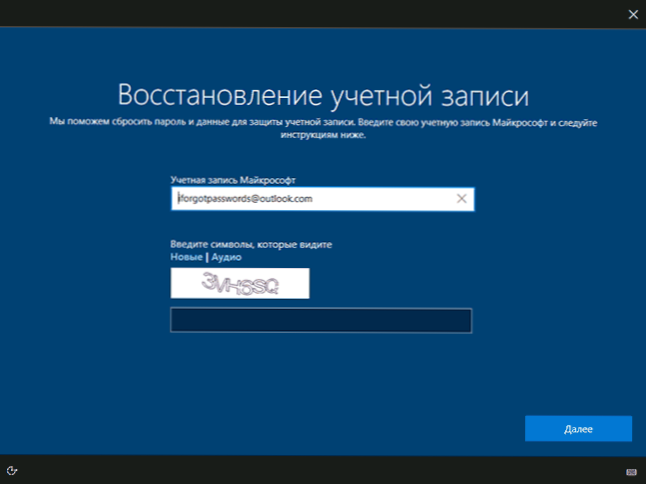
Če noben način za obnovo gesla ne pomaga, se z veliko verjetnostjo dostop do Microsoftovega računa za vedno izgubi. Vendar je dostop do naprave mogoče obnoviti in poučiti na drugem računu.
Dostop do računalnika ali telefona s pozabljenim geslom Microsoftovega računa
Če ste v telefonu pozabili geslo Microsoftovega računa in ga ne morete obnoviti, lahko telefon spustite samo v tovarniške nastavitve in nato zaženete nov račun. Ponastavitev različnih telefonov na tovarniške nastavitve je narejena na različne načine (lahko najdete na internetu), toda za Nokia Lumia je pot takšna (vsi podatki iz telefona bodo izbrisani):
- Popolnoma izklopite telefon (dolgo držanje gumba za vklop).
- Pritisnite in pridržite gumb za vklop in "glasnost navzdol", dokler se na zaslonu ne prikaže klicajska oznaka.
- V redu pritisnite gumbe: glasnost navzgor, navzdol, navzdol, gumb za vklop, glasnost za ponastavitev.
Z sistemom Windows 10 je lažje in podatki iz računalnika ne bodo izginili:
- V navodilih "Kako ponastaviti geslo za Windows 10" uporabite metodo "spreminjanje gesla s pomočjo vgrajenega -skrbniškega računa" do trenutka, ko se ukazna vrstica zažene na zaklenjenem zaslonu.
- S pomočjo ukazne vrstice ustvarite novega uporabnika (glej. Kako ustvariti uporabnika Windows 10) in ga narediti skrbnika (opisano v istih navodilih).
- Pojdite pod nov račun. Uporabniški podatki (dokumenti, fotografije in videoposnetki, datoteke z namizja) s pozabljenim Microsoftovim računom, v katerem boste našli C: \ Uporabniki \ name_tarogogogogeper.
To je vse. Svoje gesla obravnavajte resnejše, ne pozabite jih in zapišite, če je to nekaj zelo zelo pomembno.
- « Windows ne vidi drugega monitorja - zakaj in kaj storiti?
- Windows ni uspelo samodejno zaznati parametrov proxy tega omrežja - kako ga popraviti »

